
Πολλοί χρήστες στη μετάβαση από τις συμβατικέςκουμπιά σε smartphone που λειτουργούν με το λειτουργικό σύστημα Android ενδέχεται να αντιμετωπίσουν προβλήματα στη χρήση συσκευών. Φυσικά, τα σύγχρονα τηλέφωνα είναι πολύ διαφορετικά από τους προκατόχους τους. Η λειτουργικότητα έχει αυξηθεί, η διεπαφή έχει αλλάξει. Εάν τα παιδιά μπορούν να προσαρμοστούν γρήγορα σε νέα smartphones, τότε οι ηλικιωμένοι, κατά κανόνα, δεν μπορούν να προσαρμοστούν τόσο εύκολα στις καινοτομίες. Οι οδηγίες για τη χρήση ενός smartphone για αρχάριους θα κατανοήσουν γρήγορα τη χρήση του τηλεφώνου.

Μέχρι σήμερα, το μεγαλύτερο μέρος του tabletυπολογιστές και smartphones λειτουργούν στο σύστημα "Android". Σύμφωνα με στατιστικά στοιχεία, τα οποία παρείχαν μια μεγάλη αναλυτική εταιρεία IDC, το λειτουργικό σύστημα Android είναι εξοπλισμένο με περίπου το 70% των συσκευών στον κόσμο.
Αλλά ακόμα, ποιο είναι το μυστικό του Android; Αυτό είναι ένα ανοιχτό λειτουργικό σύστημα. Σας επιτρέπει να προσαρμόσετε εύκολα το smartphone σας σε άλλες συσκευές. Η διεπαφή του τηλεφώνου με αυτό το λειτουργικό σύστημα μπορεί να αλλάξει πέρα από την αναγνώριση και υπάρχει επίσης η δυνατότητα overclocking του smartphone για να βελτιώσει τη λειτουργικότητά του. Χάρη σε πολλές υπηρεσίες και εφαρμογές, μπορείτε να μεταφορτώσετε γρήγορα και εύκολα τα αρχεία σας στο χώρο αποθήκευσης σύννεφο και μετά από μερικά δευτερόλεπτα τα βλέπετε από ένα άλλο smartphone. Εάν ρυθμίσετε σωστά τη συσκευή σας, μπορείτε να πάρετε έναν απαραίτητο βοηθό που θα σας βοηθήσει σε οποιοδήποτε τομέα δραστηριότητας. Αυτός είναι ο λόγος για τον οποίο το εγχειρίδιο οδηγιών χρήσης ενός smartphone για αρχάριους θα χρειαστεί για να αρχίσετε να χρησιμοποιείτε το τηλέφωνο άνετα. Ας το δούμε.
Πίνακας εργασίας
Στα smartphones, ο χρήστης μπορεί να δημιουργήσει πολλάΕπιτραπέζιους υπολογιστές για άνετη κλήση διαφόρων εφαρμογών και widgets. Είναι παρόμοια με έναν επιτραπέζιο υπολογιστή, όπου βρίσκονται επίσης συντομεύσεις προγραμμάτων και παιχνιδιών. Για να ελέγξετε τους επιτραπέζιους υπολογιστές, πρέπει ταυτόχρονα να αγγίξετε δύο δάχτυλα της οθόνης και να αρχίσετε να τα μειώνετε. Σε αυτό το μενού μπορείτε να προσθέσετε ένα γραφικό στοιχείο ή να αλλάξετε ταπετσαρία. Εάν θέλετε να προσθέσετε ένα νέο πεδίο, κάντε κλικ στο κουμπί "+". Για να καταργήσετε την επιφάνεια εργασίας, πρέπει να κάνετε κλικ πάνω της και να την κρατήσετε, μετά από μερικά δευτερόλεπτα θα μπορείτε να την μεταφέρετε στον κάδο απορριμμάτων.
Ο χρήστης μπορεί να προσαρμόσει την τοποθεσίαεικονίδια οποιωνδήποτε εφαρμογών και widgets στην επιφάνεια εργασίας. Για να το κάνετε αυτό, κάντε κλικ στο πρόγραμμα ή το παιχνίδι που θέλετε να μετακινήσετε, και περιμένετε μερικά δευτερόλεπτα έως ότου η ετικέτα δεν αλλάζει χρώμα. Στη συνέχεια, απλά μετακινήστε την εφαρμογή με το δάχτυλό σας σε άλλη τοποθεσία. Για να αφαιρέσετε μια συντόμευση, πρέπει να το μεταφέρετε στην κορυφή της επιφάνειας εργασίας, όπου θα υπάρχει η επιγραφή «Διαγραφή».

Πολλά προγράμματα έχουν widgets που λειτουργούνστο παρασκήνιο και δώστε μερικές πληροφορίες χωρίς να τρέξετε το ίδιο το βοηθητικό πρόγραμμα. Αυτές είναι πολύ χρήσιμες μίνι εφαρμογές. Για να προσθέσετε ένα γραφικό στοιχείο, πατήστε και κρατήστε πατημένο το δάχτυλό σας σε ένα άδειο σημείο στην οθόνη. Μετά από μερικά δευτερόλεπτα σε ένα νέο παράθυρο, κάντε κλικ στο κουμπί "Widget". Επιλέξτε το σωστό, μεταφέρετε το στην επιφάνεια εργασίας και προσαρμόστε το, ακολουθώντας τα βήματα που απαιτεί η εφαρμογή.
Στην επιφάνεια εργασίας, μπορείτε να προσθέσετε τις επαφές σας, γιαπρέπει να κρατήσετε το δάχτυλό σας σε κενή θέση στην οθόνη. Στο παράθυρο που εμφανίζεται, επιλέξτε το στοιχείο "Επικοινωνία" και επιλέξτε το επιθυμητό. Μπορείτε να πλοηγηθείτε γρήγορα σε αυτά, εάν εγκαταστήσετε την εικόνα.
Εγχειρίδιο οδηγιών για smartphone γιαΟι αρχάριοι (LG, HTC, οποιοδήποτε άλλο τηλέφωνο) είναι σχεδόν ίδιοι για οποιοδήποτε από αυτά. Αυτές οι συσκευές διαθέτουν λειτουργικό σύστημα Android, το οποίο τους καθιστά σχεδόν ταυτόσημους στη διαχείριση.
Εγχειρίδιο οδηγιών για smartphone γιαοι αρχάριοι (η "Samsung" από αυτή την άποψη - όχι καινοτόμος) δεν προβλέπει ήδη τη δυνατότητα χρήσης του μενού. Όλες οι απαραίτητες εφαρμογές περιέχονται στην επιφάνεια εργασίας. Υπάρχουν όμως τηλέφωνα στα οποία αυτό το χαρακτηριστικό παραμένει. Το μενού περιέχει όλες τις εγκατεστημένες εφαρμογές. Μπορούν να προστεθούν στην επιφάνεια εργασίας ή να διαγραφούν. Για να προσθέσετε μια συντόμευση σε ένα μέρος που σας ταιριάζει, απλά κάντε κλικ σε αυτό και μετά από μερικά δευτερόλεπτα το μεταφέρετε σε άλλο.
Οι κύριες λειτουργίες εμφανίζονται στην οθόνη ειδοποίησης,τα οποία μπορούν να ενεργοποιηθούν ή να απενεργοποιηθούν γρήγορα. Τα πιο συνηθισμένα είναι Wi-Fi, ήχος, Bluetooth, GPS, αυτόματη περιστροφή της οθόνης, η λειτουργία "Στο αεροπλάνο" και άλλα. Το εγχειρίδιο οδηγιών για το smartphone για αρχάριους (Lenovo, Fly ή Samsung - χωρίς διαφορά) μας δείχνει διαφορετική λειτουργικότητα στον πίνακα ειδοποιήσεων. Εξαρτάται από την έκδοση του λειτουργικού συστήματος Android και τον κατασκευαστή.

Το Διαδίκτυο
Για να χρησιμοποιήσετε το Διαδίκτυο, πρέπει να κάνετεμεταβείτε στην οθόνη ειδοποίησης και ενεργοποιήστε είτε Wi-Fi είτε μεταφορά δεδομένων. Στις πρώτες μέρες, είναι καλύτερο να ενεργοποιήσετε το Wi-Fi, αφού ολόκληρη η ρύθμιση παραμέτρων του smartphone γίνεται συνήθως μέσω του Διαδικτύου. Επίσης, πολλές εγκατεστημένες εφαρμογές μπορούν να αρχίσουν να ενημερώνονται, και αυτό θα καταναλώνει πολλή κίνηση και χρόνο. Για να ενεργοποιήσετε το Internet, πρέπει να μεταβείτε στις ρυθμίσεις και να κάνετε κλικ στο στοιχείο Wi-Fi. Στη συνέχεια, ενεργοποιήστε την και επιλέξτε το κατάλληλο δίκτυο. Απομένει μόνο να γράψετε έναν κωδικό πρόσβασης και κάντε κλικ στο κουμπί "Σύνδεση". Πριν ενεργοποιήσετε την επιλογή "Μεταφορά δεδομένων", πρέπει να βεβαιωθείτε ότι το σχέδιό σας περιλαμβάνει χρήση Internet χαμηλού κόστους. Μετά από αυτό, θα πρέπει να έρχεστε SMS με τις ρυθμίσεις Internet, αποθηκεύστε το.
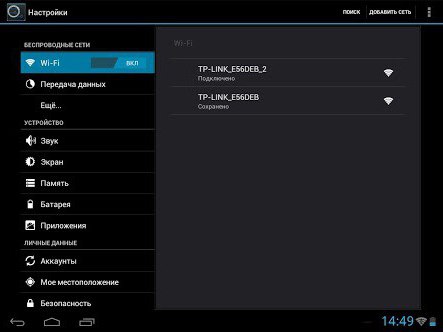
Το Market Play είναι ένα κατάστημα εφαρμογών. Μπορεί να βρει όλα τα δημοφιλή παιχνίδια και προγράμματα που είναι εγκατεστημένα με μερικά κλικ. Όλες οι εφαρμογές που παρουσιάζονται στο Play Store δοκιμάζονται για ιούς και είναι απόλυτα ασφαλείς. Πρέπει να εγγραφείτε για να χρησιμοποιήσετε αυτήν την υπηρεσία. Πρώτα πηγαίνετε στο Play Market και κάντε κλικ στο κουμπί "Εγγραφή" ή "Σύνδεση" εάν έχετε ήδη έναν Λογαριασμό Google.
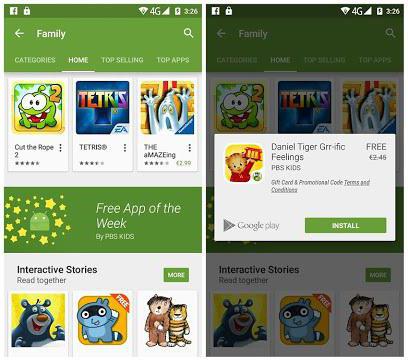
Το εγχειρίδιο οδηγιώνsmartphone για αρχάριους Fly, LG, Samsung και άλλες μάρκες θα βοηθήσει τον χρήστη να βρει γρήγορα και να αρχίσει να χρησιμοποιεί το gadget του άνετα. Σήμερα, όλες οι εταιρείες του κόσμου προσπαθούν να παρέχουν στους χρήστες όσο πιο άνετη χρήση. Για παράδειγμα, εάν ένα άτομο έχει κακή όραση, μπορείτε να βάλετε μεγάλα εικονίδια. Επομένως, οι χρήστες που δεν χρησιμοποιούσαν προηγουμένως smartphones με το Android OS, θα μπορούν να προσαρμοστούν γρήγορα στο νέο τηλέφωνο.
